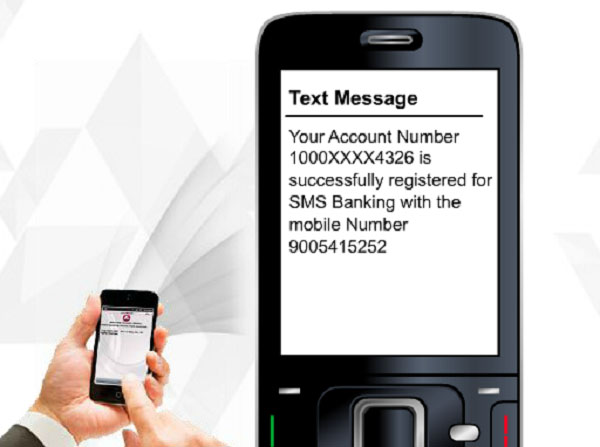Kiểm tra tốc độ đọc, ghi của ổ đĩa với CrystalDiskMark
CrystalDiskMark là một công cụ giúp bạn có thể kiểm tra được tốc độ đọc, ghi dữ liệu của ổ cứng máy tính như HDD, SSD thậm chí cả thiết bị USB. Biết được tốc độ đọc ghi của ổ đĩa sẽ giúp cho quá trình sử dụng máy tính được hiệu quả hơn. Hãy cùng friend.com.vn tìm hiểu về phần mềm này qua bài sau nhé.
Bài viết liên quan
- Phần mềm kiểm tra tốc độ đọc ghi ổ cứng
- Top phần mềm test tốc độ ổ cứng, đọc, ghi
- Top 5 công cụ kiểm tra tốc độ USB hiệu quả
- Hiển thị tốc độ đọc ghi của ổ đĩa trên Windows
- Kiểm tra trạng thái lệnh TRIM ổ SSD, check tốc độ đọc, ghi dữ liệu
Tốc độ đọc ghi dữ liệu của ổ đĩa quyết định rất nhiều trong việc khởi động máy tính và trong quá trình sử dụng máy. Vậy bạn đã biết được những thông số đó từ ổ cứng của mình chưa? Với CrystalDiskMark sẽ giúp bạn đọc được những thông số đó, hãy tham khảo cùng chúng tôi với bài viết friend.com.vnểm tra tốc độ đọc, ghi của ổ đĩa với CrystalDiskMark* Tải và cài đặt phiên bản mới nhất của CrystalDiskMarkBước 1: Sau khi tải ứng dụng về máy tính, bạn khởi động lên và click All để tiến hành kiểm tra các thông số của ổ đĩa (Hình bên dưới). Quá trình kiểm tra sẽ mất một khoảng thời gian nhất định.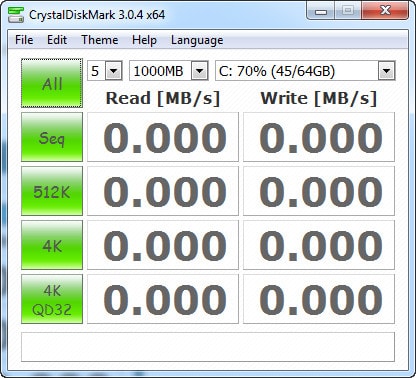 Bước 2: Sau khi kiểm tra xong sẽ hiển thị toàn bộ trên màn hinh cho bạn. Các thông số lần lượt như:
Bước 2: Sau khi kiểm tra xong sẽ hiển thị toàn bộ trên màn hinh cho bạn. Các thông số lần lượt như:
– Seq (Sequential): Kiểm tra theo phương pháp này sẽ có tốc độ nhanh nhất bởi dữ liệu được đọc và ghi liên tiếp tuần tự tới các vùng lân cận của ổ đĩa cứng.– 512K: Với cách này thì dữ liệu sẽ được đọc và ghi dữ liệu 512Kb không tuần tự nhưng nó sẽ di chuyển tới các vùng trống một cách ngẫu nhiên (Random)– 4K: Cũng giống như cách trên (512Kb) dữ liệu đọc và ghi 4Kb nhưng di chuyển liên tục– 4kQD32: Cách này giống như cách 4K nhưng dữ liệu sẽ được gửi tới bộ điều khiển của ổ đĩa.Với kết quả trên thì có thể kết luận: Tốc độ đọc và chi dữ liệu của ổ đĩa trên rất chậm (Thông thường chỉ số Read/Write của Seq > 1.100)Như vậy chỉ với một thao tác đơn giản bạn đã có thể kiểm tra được những thông số của ổ đĩa (tốc độ đọc và ghi dữ liệu) bằng công cụ CrystalDiskMark hoàn toàn miễn phí.
Để kiểm tra các thông số của CPU, các bạn thể dùng CPU Z, chương trình hỗ trợ hiển thị chi tiết thông tin cũng như tình trạng của CPU cho người dùng. Với CPU Z, các bạn sẽ biết được tình trạng CPU của máy tính trong suốt thời gian sử dụng.
- Share CrocoBlock key trọn đời Download Crocoblock Free
- Cung cấp tài khoản nghe nhạc đỉnh cao Tidal Hifi – chất lượng âm thanh Master cho anh em mê nhạc.
- Màn hình iPhone 7 Plus bao nhiêu inch? Đánh giá về iPhone 7 Plus
- BlueStacks có nặng không? – QuanTriMang.com
- Oxford Dictionary of English Ứng dụng,Học tập
- Nên học sửa xe máy ở trường dạy nghề hay ngoài cửa hàng
- Cách đăng xuất tài khoản Gmail từ xa, trên tất cả các thiết bị !
Bài viết cùng chủ đề:
-
Tranh tô màu hươu cao cổ đơn giản, đẹp nhất dành cho bé yêu
-
Lạc Việt: Phần mềm TRA từ điển dịch tiếng Trung kinh điển (Máy tính) (Update 2021) ⇒by tiếng Trung Chinese
-
4 loại máy lọc nước tại vòi Panasonic được ưa dùng – Minh Long Home
-
So sánh 4 hãng ắc quy ô tô tốt nhất hiện nay | G7Auto.vn
-
Top 9 từ điển tiếng Nhật tốt nhất giúp học tiếng Nhật hiệu quả
-
5 Cách Kiếm Tiền ĐƠN GIẢN Cho Học Sinh, Sinh Viên – Uplevo Blog
-
Chuyển tiền vào tài khoản nhưng KHÔNG nhận được tin nhắn?
-
Deep Freeze Standard v8.63.2 Full Crack Free Download
-
Khắc phục lỗi máy tính không nhận ổ cứng chắc chắn thành công
-
5 lựa chọn xe côn tay dưới 50 triệu có thiết kế đẹp nhất 2021
-
Cách ROOT Bluestacks 3, phần mềm giả lập android trên PC
-
Hướng dẫn vẽ biểu đồ Tròn (địa lý) – ÔN THI ĐỊA LÝ – OTDL Channel
-
Điện Thoại Samsung Galaxy Cũ, Giá Rẻ Chính Hãng 10/2021 Hải Phòng
-
Hướng dẫn xóa toàn bộ thư trong email (Gmail, Yahoo Mail..) cùng 1 lúc
-
7+ Cách tăng dung lượng Google Drive không giới hạn miễn phí
-
Thay đổi lại thời gian tạo File trên máy tính